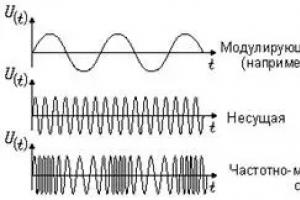Kõvaketas on katki, kuidas seda parandada. DIY sülearvuti kõvaketta remont. Kettapea vahetamine toimub mitmes etapis
Selles artiklis käsitleme sellist ebatavalist küsimust nagu "kõvaketta isetegemine". Tõenäoliselt on iga teine arvutiomanik kohanud tõsiasja, et täna eile töötanud kõvaketas keeldub kangekaelselt emaplaadi määramisest.
Muidugi, kui seade pole veel valmis, ei tasu tõenäoliselt kõvaketast ise parandada. Kui aga kaotada pole midagi, võite proovida kõvaketta funktsionaalsust iseseisvalt taastada.
Rikete kohta
Enne kui hakkate seda ise tegema, peate selgelt mõistma, et kõiki rikkeid ei saa kodus parandada. Kõik sõltub probleemi keerukusest. Näiteks ei tohiks te isegi proovida kõvaketast pärast kukkumist parandada, vaid parem on kohe ühendust võtta teeninduskeskusega (SC). Kuid tõrked signaali edastamisel ahelas ja mõned sarnased "pisiasjad" saab täielikult kõrvaldada.
SeadeHDD

Struktuuriliselt koosneb kõvaketas kahest plokist: HDA-st koos magnetketaste komplekti ja lugemispeaga draiviga, samuti välisest elektroonikaplaadist. HDA korpust on võimatu avada ilma eritingimusi loomata. Fakt on see, et katte eemaldamisel paratamatult sisse satuvad tolmuosakesed kahjustavad hiljem ketaste magnetkatet. Kui on vaja vähemalt andmeid lugeda, eemaldab SC ikkagi katte ja pärast remonti puhub purgist õhuvooluga tolmuosakesed välja. Kuid pärast seda ei tohiks te loota pikaajalisele tööle.
Käärin käised üles...
Kõvaketta isetegemine algab selle eemaldamisega süsteemiüksuse korpusest, toitekaabli ja liidesekaabli lahtiühendamisest ning hoolikast kontrollimisest. Elektroonikaplaadil ei tohiks olla põlenud elemente (mõnikord lülitub mikrolülitus üles ülekuumenemise tõttu). Enamikus HDD mudelites asuvad kõik elemendid väljastpoolt ja neid saab näha ilma plaati eemaldamata. Teistes on need pööratud HDA poole. Seega tuleb eemaldatud plaadil suurendusklaasi kasutades üle vaadata pistikute jootekohad: vahel segab üks mahakukkunud jalg kogu seadme tööd. Jootmist saab taastada pulss-jootekolbi ja kindla käega.

Vanemate IDE-kõvaketaste puhul põhjustasid lohakad ühendused sageli ühe või mitme vasest tihvti paindumise. Kui kontrollimisel ilmneb selline rike, saab selle kõrvaldada väikeste pintsettide abil, joondades kontaktid. Järgmine probleem on plaadi ja HDA elektriliste kontaktide rikkumine. Kuna signaalide (ja võimsuse) edastamine ei toimu mitte kaabli abil, vaid vase pinnapunktide lihtsa vajutamisega, suureneb nende takistus järk-järgult oksüdatsiooni tõttu. Selle probleemi lahendamine on lihtne: HDA ja elektroonikaplaadi kontaktide puhastamiseks peate kasutama paberkustutuskummi.
On märgatud, et mõned kõvakettad töötavad suure kiirusega režiimides ebastabiilselt. Seetõttu on kõvaketta aeglasele režiimile lülitamiseks kasulik kasutada hüppajat (enamikul mudelitel on see olemas), nii et SATA puhul on edastus mitte 3, vaid 1,5 Gb/s. "Silmale," on aeglustumine peaaegu märkamatu.
Remont tehakse täpselt samamoodi. Märgime ühe olulise fakti: paljud on veendunud, et lihtsalt asendades elektroonikaploki teadaolevalt töötavast identsest mudelist eemaldatud seadmega, saate seadme "elustada". See on ainult osaliselt tõsi. Fakt on see, et tahvel sisaldab ROM-i, kuhu salvestatakse konkreetne teave (näiteks vigaste piirkondade kohta). Seetõttu ei ole lihtne asendamine alati tõhus, kuna võib osutuda vajalikuks uuesti värskendada.
Mille küljes saab kõike hoida. Kõvaketta talitlushäireid ei juhtu sageli, kuid need teevad kasutajatele alati väga murelikuks, sest on oht kaotada tohutul hulgal olulisi andmeid ja väärtuslikke faile. Selles artiklis vaatleme, kuidas kõvaketast ise parandada. Selgitame välja. Mine!
Kõigepealt peate mõistma, et kõvaketta parandamine ei tähenda sellelt andmete taastamist ja taastamine pole põhimõtteliselt alati võimalik, kõik sõltub rikke astmest ja olemusest. Kõigepealt selgitame välja, millised eeldused on välise kõvaketta parandamiseks:
- Kõvaketas teeb töö ajal ebatavalisi helisid. See võib olla kriuksuv, kahin või praksumine.
- Failide ja kaustade äkiline põhjuseta kadumine.
- "Pidurid" ja "tõrked" kettale juurdepääsul.
Tasub teada, et raudteed ise ebaõnnestuvad üsna harva ja selle põhjuseks võib olla vaid tootmisviga. Muudel juhtudel vastutab rikke eest kasutaja ise. Kõvaketta ei tööta vale töö tõttu. Peaksite perioodiliselt kontrollima vigaste sektorite ja vigaste plokkide olemasolu, käivitama defragmentimise ja diagnostikaprotseduurid ning jälgima ka töötava seadme temperatuuri. Nende punktide eiramine põhjustab varem või hiljem seadme rikke.
Seega, kui teie väline kõvaketas teeb töötamise ajal kummalisi helisid, siis tõenäoliselt on probleem salvestuspeas, mida kahjuks ei saa ise asendada. Kuid võite võtta vajalikud meetmed ja teha ketta varukoopia, et mitte kaotada kõiki oma andmeid. Pidage meeles, et kõvaketas ei pea olema vaikne. Me räägime ainult ebatavalistest ja kahtlastest helidest.
Diagnostika ja remont peaks algama USB-kaabli töökindluse kontrollimisega. Selle funktsionaalsuse määramiseks saate kaabli ühendada mõne teise seadmega.

Kui arvuti näeb ühendatud välist kõvaketast, kuid sellega töötades ilmnevad mitmesugused külmutused, krahhid ja vead, peate kõvakettalt kontrollima ründetarkvara, teisisõnu viiruste suhtes.
Pärast seda tuleb ketas vormindada. Pange tähele, et vormindamine peab olema täielik ja mitte kiire. Utiliidide valik, mis seda võimaldab, on üsna suur: Acronis Disk Director, HDD Low Level Format ja teised. Loomulikult kustutatakse sel juhul kõik kettale salvestatud failid. Vormindamist saate alustada mitmel viisil.

Kui arvuti tuvastab välise kõvaketta, kuid ei saa sellelt teavet hankida, kontrollige, milline selle osa on tõsiselt kahjustatud ja millist osa saab taastada. Selleks vajate utiliiti Recuva, Partition Recovery. Pärast selle programmi käivitamist näete taastatavate failide loendit. Kõik "katkised" andmed saab lihtsalt kustutada.
Kui otsustate kõvaketta ise lahti võtta ja parandada, siis siin on juhised, mis aitavad teil seda õigesti teha:
- Keerake kontrolleri plaat lahti. Selleks vajate Phillipsi kruvikeerajat. Pange tähele, et see tühistab teie garantii. Teatud kõvaketaste mudelitel asuvad elemendid väljastpoolt, nii et neid saab näha ilma plaati lahti keeramata.
- Uurige tahvlit hoolikalt. Vaadake, kas sellel on kahjustusi. Üsna sageli võib mikroskeemidel leida hoiuseid või turseid, mis tekivad ülekuumenemise tõttu. Kasutage luupi, et üksikasjalikult uurida pistikute jootekohti. Pidage meeles, et isegi üks lahtivõetud jalg võib kogu kõvaketta tööd väga negatiivselt mõjutada. Kui leiate midagi sellist, ei pea te muretsema, sest seda saab lihtsalt ja kiiresti parandada. Peate lihtsalt Internetist leidma oma seadmele sobiva plaadi artiklinumbri või nimetuse. Seejärel ostke see ja installige.
- Pidage meeles, et kontaktidel olev tolm võib kahjustada kõvaketast või häirida emaplaadilt tulevate signaalide voogu ja vastupidi. Elektriplaadi puhastamiseks võtke tavaline kustutuskumm, alkoholi ja vatitupsud. Olge ettevaatlik, et kontakte mitte üle ujutada, kuna see võib viia täieliku rikkeni.
- Kui kaablite ja kontrolleri plaadi puhastamine õnnestus ja tulemusi andis, defragmentige ketas ja register.
Nüüd teate, kuidas kodus välist kõvaketast oma kätega parandada. Kirjutage kommentaaridesse, kas teil õnnestus kõvaketast parandada, jagage oma kogemusi ja nõuandeid teiste kasutajatega ning esitage ka küsimusi, kui te millestki aru ei saa.
Tänapäeval on arvutist saanud iga pere elu lahutamatu osa ja selle rike võib selle omanikele lihtsalt katastroofiks osutuda. See on nagu pereliige, kes sisaldab endas palju meile vajalikku infot ja tuleb kõige vajalikumal hetkel appi. Kuid on aegu, kus arvuti andmete salvestamise peamine allikas - kõvaketas (kõvaketas) - ebaõnnestub või muudab arvutiga töötamise väga problemaatiliseks või isegi hävitab selle täielikult. Kirjutame, kuidas saame oma arvutit aidata, nimelt kuidas kõvaketast parandada, kui see lakkab töötamast.
Kuidas kõvaketast ise parandada?
See artikkel aitab teil teada saada:
1. Kuidas diagnoosida kõvaketta riket.
2. Kuidas kõvaketast ise parandada.
Väga sageli mõtleme arvuti (või sülearvuti) kõvaketta probleemi diagnoosides, et saame kõik ise korda teha, aga ei tea meistrimeeste töö peensusi ja torkame asjasse. improviseeritud vahendite abil. Sel moel muudame olukorra ainult hullemaks. Peate meeles pidama: te ei tohiks kunagi arvuti kõvaketast ise lahti võtta! Sel viisil ei ole võimalik kõvaketast töökorda taastada, kuid saate selle täielikult purustada.
Kuidas riket diagnoosida?
Kõvaketta rikke peamised sümptomid võivad olla:
1. Süsteem ei leia arvuti kõvaketast.
2. Süsteem hangub või taaskäivitub.
3. Probleemid kettalt teabe lugemisel.
4. Probleemid operatsioonisüsteemi käivitamisega.
Kui midagi vastab meie probleemi kirjeldusele, jätkame kõvaketta isetöötluse teise faasiga. Siiski peaksite meeles pidama, et kõvaketta iseparandamise korral langeb kogu vastutus meie õlgadele ja sellele ei kehti garantii. Seetõttu mõelge, kuidas kõvaketast ise parandada ja kas seda on soovitav üldse ette võtta või on lihtsam viia kogu arvuti diagnostikaks ja remondiks spetsialiseeritud teeninduskeskusesse.
Kui teil on endiselt küsimus, kuidas oma arvuti kõvaketast parandada, peate proovima kõige lihtsamat:

1. Kontaktide kontrollimine.
Esiteks, kui kõvaketas ei tööta, peate kontrollima kõvaketta ja arvuti emaplaadi vahelise hea ühenduse olemasolu, st tegema remonti vene keeles. Võib-olla on teil lihtsalt halb ühendus ja kui selle parandate, taastub kõik töökorras.
Kui pärast kontaktide kontrollimist mõtlete jälle, kuidas kõvaketast ise parandada, kuid see ikkagi ei tööta, peaksite liikuma järgmise sammu juurde.
2. Väline kontroll ja kontaktide puhastamine.
Järgmises etapis peate alustama kontaktide välist kontrolli ja puhastamist. Puhastusprotsessi ajal peate võib-olla vahetama SATA- või IDE-kaabli. Kui pärast vahetamist kõvaketas töötab, on remont lõppenud, aga kui mitte, siis peaksite kõvaketast väga hoolikalt uurima. Kui olete pärast kontrollimist veendunud, et kõvakettal või ühenduskaablitel pole mehaanilisi kahjustusi, peaksite jätkama järgmise sammuga.
3. Emaplaadi kontrollimine.
Kõvaketta töövõimetuse üheks põhjuseks võivad olla võrgu pingetõusud, mis põhjustavad mõne arvuti emaplaadi komponendi rikke. Kui emaplaadi ülevaatuse käigus on märgata tõrkeid, põlenud kohti vms, siis on vaja põlenud plaat välja vahetada ja kõvaketas hakkab uuesti tööle. Kuid on üks hoiatus: plaadil olevad kiibid on kalibreeritud konkreetse kõvaketta jaoks, seega pole garantiid, et asendamine aitab, kuigi see on kõige odavam variant.
4. Kõvaketta taastamine spetsiaalsete programmide abil.
Kui olete kõik ülalkirjeldatud toimingud läbi viinud, kuid kõvaketas ikka ei tööta, siis tõenäoliselt on teie arvuti kõvakettal loogiline rike. Seda saab parandada spetsiaalsete programmide abil, mis aitavad teie kõvakettale "elustada": MHDD või Viktoria. Need programmid võivad töötada väljaspool operatsioonisüsteemi. Nende kasutamiseks peate looma alglaadimisketta või kasutama mälupulka. Nende programmide liides on peaaegu identne. Peate valima ainult vajaliku ketta, millega saate mis tahes manipuleerimisi teha, ja ka toimingu tüübi.
Lisaks aitavad ülalloetletud programmid ketast sellele salvestatud andmetest täielikult puhastada, samuti skannida pinda vigaste sektorite suhtes ning taastada või tõsta esile halvad sektorid passiivsetena.
5. Ketta külmutamine.
Kõvaketta parandamiseks on ka ekstreemseid abinõusid või lihtsalt: kuidas kõvaketast parandada vene keeles. Selleks peate kõvaketta külmutama. See on äärmuslik meede, kuid see aitab teie arvuti kõvakettal lühikeseks ajaks uuesti võrku saada, et saaksite olulist teavet kopeerida ja teise seadmesse üle kanda.
Selle "eluhäkkimise" kasutamiseks peate:
Aseta ketas vaakumkotti (ilma õhuta) ja jäta mitmeks tunniks sügavkülma.
Ühendage kõvaketas oma personaalarvutiga ja käivitage see.
Kui kõvaketas kohe ei tööta, lülitage arvuti välja, eemaldage kõvaketas ja lööge see kergelt vastu lauda või põrandat. Ühendage see uuesti arvutiga ja lülitage see sisse. Kui see meetod teie seadmes töötab, kopeerige vajalikud failid ja seejärel saate selle kõvaketta taaskasutada. Halvimal juhul vajate kvalifitseeritud spetsialisti abi.
Lõpetuseks tahaksin veel kord lisada, et küsimus, kuidas kõvaketast ise parandada, on väga tõsine ja selle lahendusele tuleb läheneda väga ettevaatlikult. Selliseid remonditöid teostavad paljud teeninduskeskused, ettevõtted ja töökojad. Kuid enne, kui viite oma seadmed mõnesse teenindusse, ärge olge laisk ja uurige selle teenuse kohta võimalikult palju teavet, lugege Internetist ülevaateid või rääkige inimestega, kes on nende teenuseid kasutanud. Selliste teenuste hulgas on sageli neid, mis ei lahenda probleemi, vaid võtavad teilt raha.
Selles artiklis vaatleme kõvaketta tõrgete ja talitlushäirete tüüpe ning anname nõu, mida erinevates olukordades teha. Tulevikku vaadates ütleme, et mõnda viga saab ise parandada, muudel juhtudel vajate kvalifitseeritud spetsialistide abi või HDD väljavahetamist.
Märge. Kustutatud failide taastamine ja nende parandamine on erinevad mõisted. HDD remont ei näe ette andmete tagastamist salvestusseadmesse, samas kui andmete taastamine pole alati võimalik kõvaketta rikke või selle pinna osalise või täieliku kahjustuse tõttu.
Kõvaketta oleku kontrollimine SMARTi abil
Kaasaegsetel kõvaketastel on sisseehitatud SMART enesediagnostika süsteem. See aitab tuvastada probleeme ja ennustada kõvaketta rikkeid, vältides nii õigeaegselt andmete kadumist. SMARTi kaudu saate teada kõvaketta kulumisprotsendi, samuti kontrollida praeguseid parameetreid ja seadme jõudlust.
Kõvaketta oleku kontrollimiseks
- Installige SMART-testiprogramm (nt Hitachi Drive Fitness Test, CrystalDiskInfo või HDD Health, vt).
- Käivitage programm ja oodake, kuni kõvaketta omadused arvutatakse.
- Uurige näitajaid, võrrelge praeguseid ja kriitilisi näitajaid. Kui leitakse viga, vaadake tabelist, mida see tähendab.
SMART-diagnostika omaette eelis on see, et saate kiiresti ja üsna täpselt määrata nii äsja ostetud kui ka kasutatud kõvaketta seisukorra. Kuid pidage meeles, et SMART võib teha vigu, isegi kui statistika järgi on kõik korras.
Kui vead on saatuslikud, varundage oma olulised andmed ja asendage kõvaketas. Rahast lahkuminek on ebameeldiv protseduur, kuid parem on seda teha õigeaegselt, mitte pärast kõvaketta kokkuvarisemist koos kõige sellega kaasnevaga.
Kõvaketta lugemise vigade parandamine
Kui kõvakettal on tõrkeid, halveneb selle jõudlus. Iseloomulikud sümptomid:
- Kõvaketas teeb imelikke helisid (näiteks valju peade kahinat, kriuksumist, klõpsatust)
- Operatsioonisüsteemi jõudlus on oluliselt vähenenud
- Kõvakettal failide avamisel "pidurdab" ja "külmub".
- Failid, kaustad kaovad ootamatult, HDD partitsioonid kuvatakse eraldamata ruumina (RAW).
Lihtsamad lugemisvead parandab süsteemi utiliit.
Mõnda halba plokki saab ise ravida, selles aitavad kaks imelist programmi - ja.
Kas välise kõvaketta taastamise meetodid erinevad sisemisest?
Vastus. Kindlasti mitte. Seadmete riistvara on identne, ainsaks erinevuseks on teabe salvestamise vormifaktor - ehk siis jämedalt öeldes karbis, kuhu ketta riistvara on pakitud. Väline draiv on vastuvõtlikum füüsilistele kahjustustele ja muudele riskiteguritele. Kuid need on mobiilsemad ja pakuvad kasutajale mugavat ühendust eSata või mõne muu arvutiga ühendamise liidese kaudu. Seega on see kõvaketta taastamise juhend kasulik nii "traditsiooniliste" kui ka väliste draivide omanikele.
Kõvaketas oli sülearvutis, mille süsteem laadimise lõpetas. Miks ma seda vormistan – aga! Seda seal ei olnud, "Välise" kettana (toppisin selle korpusesse väliselt "Transend" 500 GB) on see nähtav ainult kohaliku kettana "G" ja "F" ilma igasuguse teabeta. Kõik katsed omadustele helistada viivad Windows 8.1 külmumiseni sülearvutis - see pole kettahalduses nähtav, HDD madala taseme vorming pole samuti nähtav. Ütle mulle, kui kõvaketas ei tööta, kuidas ma saan selle oma kätega ellu äratada?
Vastus. Proovige kõvaketast uuesti jaotada (Partiton Magic võib aidata), soovitav on teha kõvaketta madala taseme vormindamine, vaadake teemakohast teavet. Muide, lisaks HDD madala taseme vormingule on vormindamiseks palju alternatiivseid utiliite. Tasub kontrollida ketta tööseisundit, selleks kontrolli SMART indikaatoreid ja skanni ketas HDD Regeneratori või Victoria HDD abil.
Mida teha, kui kõvaketas klõpsab? See tähendab, et see töötab, kuid mõnikord teeb see iseloomulikke helisid - see tähendab klikke. Mõnel hetkel külmub, operatsioonisüsteem külmub ja sureb seejärel koos kettaga.
Vastus. Harvadel juhtudel on probleem seotud katkiste toitekontaktide ja emaplaadiga ühendatud sata/ide pistikutega. Seetõttu soovitame esimese asjana arvuti välja lülitada ja kõvakettaga ühendust kontrollida. Teiseks tehke kindlasti kettal olevatest andmetest varukoopia, kuna klõpsatavad helid on ebatervislik sümptom, mis näitab, et HDD-l on probleeme ja igal ajal võib oodata krahhi. Kolmandaks, ketta seisundi diagnoosimiseks kasutage spetsiaalseid programme - HDD Regenerator, Victoria HDD Doctor jne.
Kui kõvaketas klõpsab ja seda ei tuvastata, on olukord kohutavam (palju õnne). Sel juhul on mehaanika juba kulunud ja HDD-d taastada ei saa, aitab ainult kõvaketta asendamine uuega.
Kuidas kõvaketta kiirust suurendada? Mul on Windows Vista OS.
Vastus. Windows Vista ja kõrgemate operatsioonisüsteemide kasutajad on pahased ketta alamsüsteemi aeglase töö pärast. Praktikas on failide kopeerimine märgatavalt aeglasem kui XP-s. Miks mu kõvaketas on aeglane? Üks põhjusi peitub pinnal ja seda saab kergesti kõrvaldada. Fakt on see, et vaikimisi on Windowsis kõvaketta maksimaalne jõudlus keelatud. Seetõttu võtame kiiresti kasutusele meetmed:
- Avage seadmehaldur (Win + Pause Break, link "Seadmehaldur").
- Leidke seadmete loendist kettaseade ja valige kontekstimenüüst "Atribuudid".
- Valige vahekaart „Eeskirjad” ja aktiveerige valik „Luba täiustatud jõudlus”.
- Kõvaketta kiirendamiseks taaskäivitage arvuti.
Installisin süsteemi uuesti ja mul on see PCE SSD-l, kuid äkki ei tuvastatud teist 4TB kõvaketast? Siis läksin arvutihaldusse, siis kettahaldusse, see näitab 3,7 TB mahtu ja 3,7 TB on vaba, ehk siis ketas osutub 100 protsenti tühjaks ja infot on 2TV! Palun öelge, mida saab teha?
Vastus. Võib-olla on probleem seotud failisüsteemi tabeli rikkega, sellises olukorras võite soovitada utiliiti TestDisk, et taastada partitsioon, mida süsteem ei tuvasta, kuid sisaldab olulist teavet.
Mul on sülearvuti HP 620. Kõik oli korras, aga hakkasin aknaid sulgema ja arvuti külmus ära. Arvasin, et läheb üle, läks 15 minutit - ei midagi, ei reageerinud millelegi. Isegi tarkvara väljalülitamist ei saanud lähtestada.
Lülitasin selle füüsiliselt nupuga välja, lülitasin uuesti sisse ja sülearvuti mustale ekraanile ilmus teade: mittesüsteemne ketas või ketta viga asenda ja löö suvalisele klahvile kui valmis. Pärast seda ei näe süsteem kõvaketast. Aga kui sülearvuti on sisse lülitatud, siis see pöörleb, st vooluga on kõik ok.
Umbes 2 aastat tagasi värskendasin BIOS-i ametlikult veebisaidilt. Võib-olla sellepärast kõvaketas ei avane? Aga enne seda tegin kõvasti tööd, alati hea. Mis see võiks olla? Palun abi, see on kõvaketas, mis mul on – Toshiba HDD2E67 320GB.
Vastus. Kui probleem oli seotud BIOS-iga, siis OS ei käivitu või vähemalt tehase lähtestamine võib midagi lahendada.
Proovige hakata otsima põhjust pinnalt: kõvaketas ei tööta, kuna see on ebaõnnestunud. See võib juhtuda erinevatel põhjustel (nt füüsilised kahjustused või kulumine – mis on vähem tõenäoline). Kui on võimalik kontrollida sama sülearvuti sarnast kõvaketast, tehke seda.
Kõvaketta parandamine on protseduur, mis mõnel juhul võimaldab teil draivi funktsionaalsuse taastada. Selle seadme olemuse tõttu on tõsiseid kahjustusi tavaliselt võimatu iseseisvalt parandada, kuid väiksemaid probleeme saab parandada ka spetsialisti kutsumata.
Saate HDD töörežiimi taastada, isegi kui see pole BIOS-is nähtav. Kuid draivi pole sageli võimalik selle disaini keerukuse tõttu parandada. Mõnel juhul võib remont nõuda kõvaketta enda maksumusest mitu korda suurema summa tasumist ja seda on mõttekas teha ainult sellele salvestatud ülioluliste andmete taastamiseks.
On vaja teha vahet kõvaketta parandamisel ja taastamisel. Esimesel juhul räägime seadme funktsionaalsuse taastamisest ja teisel juhul kaotatud andmete tagastamisest. Kui teil on vaja vormindamise tagajärjel kustutatud või kadunud faile taastada, vaadake meie teist artiklit:
Samuti saate kõvaketta ise välja vahetada ja võimalusel faile vanalt kõvakettalt uuele kopeerida. See sobib neile kasutajatele, kes ei soovi spetsialistidega ühendust võtta ja eelistavad ebaõnnestunud draivist lihtsalt lahti saada.
Probleem 1: kõvaketta halvad sektorid
Halvad sektorid võib jagada tarkvaralisteks ja füüsilisteks. Esimest saab hõlpsasti taastada erinevate utiliitide abil ja selle tulemusena töötab HDD stabiilselt ja tõrgeteta.

Füüsiliselt kahjustatud sektorite töötlemine ei hõlma programmide kasutamist. Samal ajal võib draiv ise hakata kostma ebatavalisi helisid: klõpsud, krigisemine, kahisemine jne. Probleemide muudeks ilminguteks on süsteemi külmutamine isegi lihtsate toimingute tegemisel, failide või kaustade kadumine või tühja jaotamata ruumi ilmumine.
Arvuti või sülearvuti kõvakettal on sellist probleemi võimatu käsitsi parandada. Seetõttu saab kasutaja kas vahetada kõvaketta uue vastu ja võimalusel sinna kanda olulisi andmeid või kasutada spetsialistide teenuseid, kes eritingimustel füüsiliselt kahjustatud pinnalt andmeid taastavad.
Järgmiste programmide abil saate aru, et sektoritega on probleeme:
Kui seade töötab endiselt, kuid ei ole enam stabiilne, peate mõtlema uue ketta ostmisele niipea kui võimalik. Samal ajal on tungivalt soovitatav minimeerida kahjustatud HDD-ga arvuti kasutamist.
Pärast teise kõvaketta ühendamist saate kloonida kogu HDD või ainult operatsioonisüsteemi.
Probleem 2: Windows ei näe draivi
Operatsioonisüsteem ei pruugi füüsiliselt tervet draivi tuvastada isegi siis, kui see on ühendatud teise arvutiga, kuid see võib olla BIOS-is nähtav.

On mitmeid olukordi, kus Windows seadet ei näe:
- Draivitäht on puudu. Võib juhtuda, et helitugevus jääb ilma täheta (C, D, E jne), mistõttu see ei ole enam süsteemile nähtav. Tavaliselt aitab siin lihtne vormindamine.
Pärast seda, kui peate kustutatud andmed tagastama, kasutage spetsiaalseid programme.
- Plaat sai RAW-vormingus. Vormindamine aitab seda olukorda lahendada, kuid see pole ainus viis NTFS- või FAT-failisüsteemi juurde naasta. Lisateavet selle kohta leiate meie teisest artiklist:
- Windows ei näe uut kõvaketast. Süsteem ei pruugi äsja ostetud ja süsteemiseadmega ühendatud HDD-d tuvastada ja see on täiesti normaalne. Seadme kasutamise alustamiseks peate selle lähtestama.
Probleem 3: BIOS ei näe draivi
Tõsisematel juhtudel ei pruugi kõvaketas olla nähtav mitte ainult operatsioonisüsteemis, vaid ka BIOS-is. Tavaliselt kuvab BIOS kõik ühendatud seadmed, isegi need, mida Windows ei tuvasta. Nii saate aru, et füüsiliselt nad töötavad, kuid seal on tarkvara konflikte.

Kui BIOS-is seadet ei tuvastata, on see enamikul juhtudel tingitud ühel kahest põhjusest.

Probleem 4: kõvaketas koputab kaane all
Kui kuulete kõvaketta sees koputust, on tõenäoliselt kontroller kahjustatud. Mõnikord ei pruugi BIOS kõvaketast tuvastada.

Selle probleemi lahendamiseks peate kontrolleri täielikult muutma, kuid seda ise teha on peaaegu võimatu. Selliseid remonditöid teostavad spetsialiseerunud ettevõtted, kuid see maksab palju raha. Seetõttu on asjatundjate poole otstarbekas pöörduda ainult siis, kui kettale salvestatud teave on väga oluline.
Probleem 5: HDD teeb kummalisi hääli
Normaaltingimustes ei tohiks draiv lugemise või kirjutamise ajal teha muid helisid peale müra. Kui kuulete ebaloomulikke kriginaid, pragusid, klõpse, koputusi või isegi kriimustusi, on väga oluline lõpetada kahjustatud HDD kasutamine niipea kui võimalik.

Olenevalt kahjustuse tõsidusest ei pruugita draivi BIOS-is tuvastada, see võib järsult seiskuda või vastupidi, üritada ebaõnnestunult üles keerata.
Sel juhul on probleemi ise väga raske diagnoosida. Probleemi allika kindlakstegemiseks peab spetsialist seadme lahti võtma. Tulevikus on kontrollitulemuste põhjal vaja kahjustatud elementi asendada. See võib olla pea, silinder, plaat või muud elemendid.